Как удалить сразу все фото в ВК
Как удалить сразу все фото в ВК? Такой вопрос возникает у ряда пользователей. Стоит разобраться в ситуации и предложить возможные решения.
О фотографиях и социальной сети
ВК – огромная социальная сеть. Сейчас она является самой популярной на территории России. Ей активно пользуются миллионы людей. Портал предлагает множество функций, в том числе размещение фотографий.
В чем преимущества подобного варианта?
- Можно рассказать друзьям о своей жизни.
- Поделиться важными моментами.
- Сформировать альбомы.
- Хранить все снимки и быстро получить к ним доступ.
- Удается создавать скрытые альбомы.
- Подобная функция широко применяется пользователями и очень удобна.
Но как быть, если нужно провести удаление снимков? Когда их не так много, проще осуществить операцию вручную. Достаточно открыть раздел с фотографиями и прожать крестики.
Если снимки собраны в альбомы, то удается стирать сборники. Но не так много пользователей проводят оптимизацию. Обычно люди загружают их на страницу или в раздел с фотографиями.
Но не так много пользователей проводят оптимизацию. Обычно люди загружают их на страницу или в раздел с фотографиями.
Что, если их много? Как удалить сразу все фотографии вконтакте? Разберемся в ситуации.
Варианты
Непосредственно сайт не предоставляет подобной возможности. Нельзя сразу удалить все снимки. ВК предлагает выполнять процедуру поштучно, или альбомами. Иного решения разработчики не предусмотрели.
Но продвинутые пользователи смогли найти выход. Страница состоит из кодов и скриптов, которые отвечают за ее функционирование и наполнение. Удается отсылать дополнительные команды, чтобы выполнять различные действия. При помощи скрипта можно осуществить удаление всех фотографий.
Процедура проходит относительно быстро. Если вы неопытный пользователь, то необходимо 5-10 минут, чтобы разобраться во всех этапах. В любом случае нужно выделить немного времени.
Процесс
Необходимо:
- Зайти на страницу.
- Открыть код. Для этого нужно нажать F12.
 Комбинации для разных браузеров и операционных систем отличаются. Узнать их удается в меню с горячими клавишами.
Комбинации для разных браузеров и операционных систем отличаются. Узнать их удается в меню с горячими клавишами. - Перейти в пункт с консолью.
- Теперь нажмите на первый снимок с перечня.
- В нижней части под кодами расположено окно.
- В него вводится один из скриптов, представленных далее.
Варианты:
Последний вариант подойдет в том случае, если прошлые не работают. Но такое случается редко, обычно удается легко избавиться от снимков после ввода одного из скриптов.
Важно, что фотографии стираются навсегда. В дальнейшем вы не сможете восстановить их. Поэтому перед удалением нужно:
- Скопировать снимки на ПК.
- Можно перенести их в облачное хранилище.
- Проверьте, все ли фотографии скачаны.
- Затем можно выполнять стирание снимков.
Теперь вы знаете, как удалить быстро все фото вконтакте. Необходимо выделить несколько минут и разобраться в основных этапах.
Если правильно указан скрипт, то удаление происходит без дополнительных проблем. Но лучше не захламлять страницу снимками и отправлять их в альбомы. Тогда удается быстро стереть фото без применения дополнительных инструментов.
Но лучше не захламлять страницу снимками и отправлять их в альбомы. Тогда удается быстро стереть фото без применения дополнительных инструментов.
Как удалить все сохраненные фотографии Вконтакте сразу и выборочно с телефона
Как удалить все сохраненные фотографии ВКонтакте сразу? Такой вопрос интересует многих пользователей. В нашей статье внимательно разберем данную ситуацию и предложим доступные способы.
Зачем это необходимо?
ВК – социальная сеть, которая всегда пользуется популярностью. На сегодня сайт занимает первое место в СНГ по количеству активных пользователей. Почему все больше людей регистрируются на нем?
- Портал позволяет всегда оставаться на связи с друзьями.
- Удается оперативно обмениваться сообщениями при помощи сайта.
- Комфортно общаться с другими пользователями.
- Подписаться на интересные сообщества.
- Оперативно узнавать о последних новостях в интернете.
- Сформировать свою фонотеку и прослушивать любимую музыку.

- Присутствует специальное приложение для смартфона.
- Программа для телефона облегчает использование сайта.
- Вас порадует удобство данного ресурса.
В ВК есть возможность сохранять фотографии и картинки. Подобная функция может потребоваться в следующих случаях:
- Вы хотите оставить снимок у себя в альбоме для быстрого доступа к его просмотру.
- На изображении присутствует важная информация, которая должна всегда быть под рукой.
- Вам просто понравилась картинка или мем, вы не хотите ее потерять.
В альбоме можно хранить неограниченное количество изображений. В большинстве случаев пользователи наполняют его различными картинками или мемами, которые нашли в группах. Поэтому реальная ценность всех изображений не так высока.
Иногда пользователям необходимо удалить все сохраненные фотографии в контакте все сразу. Но для начала изучим причины для выполнения подобной операции:
- Нужно избавиться от лишних изображений.

- Вы желаете полностью очистить альбом.
- Хотите начать заполнять его заново.
- В нем нет важной информации, поэтому от всех изображений можно спокойно избавиться.
Как сохранить к себе картинку?
Изначально разберем процесс сохранения изображений к себе на страницу. Подобная функция позволяет переместить понравившиеся картинки в специальную папку. Для этого потребуется выполнить ряд простых действий:
- Открыть понравившееся изображение.
- Под картинкой находится пункт «Сохранить к себе». Нажмите на него.
- Изображение автоматически копируется в специальный сборник.
- В дальнейшем вы сможете найти его в папке «Сохраненные фотографии».
Чтобы не заниматься очисткой сборника, достаточно не засорять его ненужными изображениями. Ответственно относитесь к наполнению данного альбома, тогда вы сможете быстро найти в нем важные фотографии.
Как быстро удалить сохраненные фотографии в ВК?
Первый способ – поштучное удаление. Пользователю потребуется:
- Открыть альбом с сохраненными фото.
- Нажать на ненужное изображение.
- Оно должно открыться на весь экран.
- Под картинкой есть пункт «Удалить». Нажмите на него.
- Изображение полностью стирается.
Минус данного метода – придется потратить много времени на удаление большого количества картинок. Поэтому он подходит только для тех случаев, когда нужно убрать 1-2 изображения.
Как убрать все фото сразу?
Как удалить все сохраненные фото в ВК сразу? Гики для этой цели рекомендуют использовать скрипты. Но данный способ достаточно сложен, и не каждый человек сможет справиться с подобной процедурой. Поэтому в рамках нашего материала не будем разбирать его.
Сейчас ВК создал удобную систему для удаления сохраненных картинок.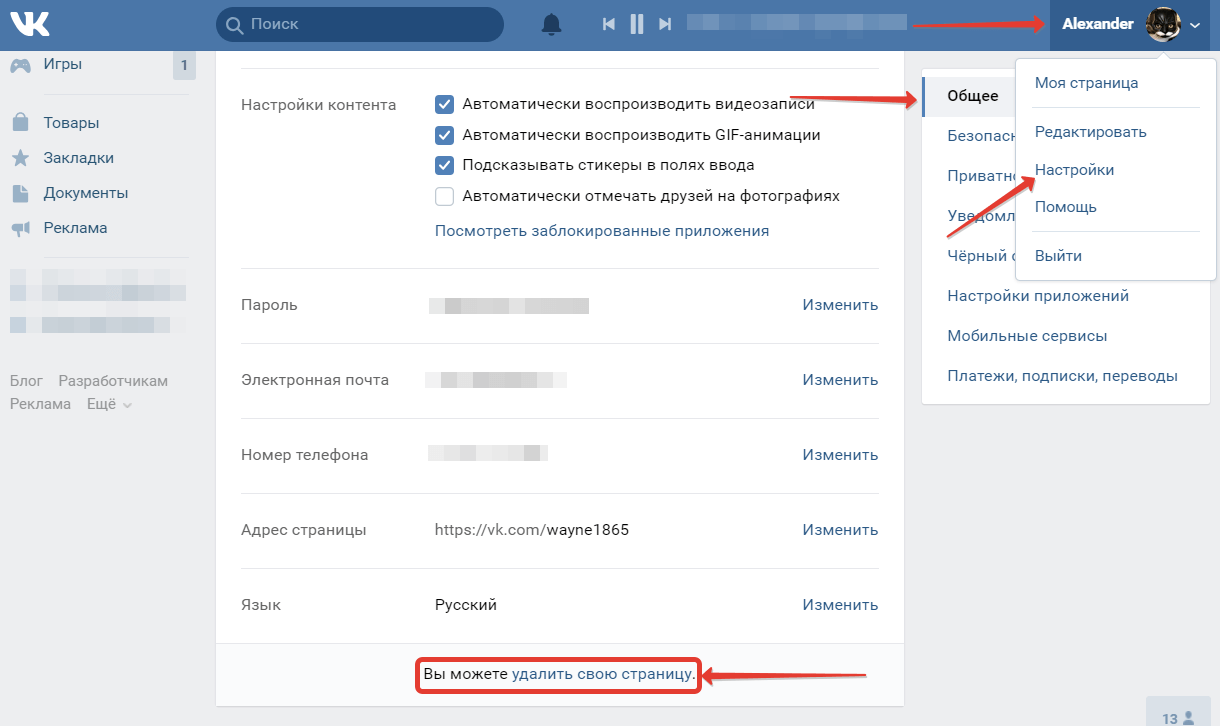 Можно быстро справиться с данной процедурой, ее схема проста:
Можно быстро справиться с данной процедурой, ее схема проста:
- Зайдите в альбом с сохраненными фото.
- Нажмите на пункт для редактирования.
- Кликните на надпись «Выбрать все фотографии».
- Изображения в сборнике помечаются галочкой.
- Нажмите на пункт «Удалить».
- Подтвердите выполнение операции.
Альбом успешно очищен. Как видите, ВК предлагает простую схему для удаления ненужных изображений. Преимущество данного способа – его удобство. Можно забыть о сложных скриптах и других своеобразных «костылях», которыми приходилось пользоваться раньше для удаления.
Как удалить несколько сохраненных фотографий ВКонтакте?
Можно убрать не все изображения, а только несколько картинок. Предлагаем вам простую схему, как удалить сохраненные фотографии в ВК выборочно:
- Проследуйте в альбом с сохраненными изображениями.
- Нажмите на кнопку для редактирования.
- Появится возможность отметить галочками фотографии.

- Выберете изображения, которые не нужны вам, пометьте их.
- Теперь нажмите на пункт «Удалить».
- Появится окно для подтверждения, кликните на кнопку «Да».
- Операция завершена.
Нужно помнить, что при удалении картинки безвозвратно стираются из сборника. Если отдельные изображения важны для вас, то их стоит предварительно скачать на компьютер.
Как удалить альбом с сохраненными фото?
Некоторые пользователи спрашивают: Как удалить альбом сохраненные фотографии в контакте? В данном вопросе следует разобраться подробно.
Раздел с сохраненными фотографиями является служебным. Отдельные альбомы на странице создаются автоматически, без участия пользователя в данной процедуре. В дальнейшем их удаление не представляется возможным.
Поэтому вы можете только очистить содержимое альбома. Непосредственно сам сборник удалить нельзя, он навсегда останется на странице.
Как удалить все сохраненные фотографии сразу с телефона?
Многие люди заходят в социальную сеть через телефон. Они используют приложение или мобильную версию ВК. За счет этого удается всегда оставаться на связи, прочитать полученные сообщения и отправить ответ.
Они используют приложение или мобильную версию ВК. За счет этого удается всегда оставаться на связи, прочитать полученные сообщения и отправить ответ.
Лучше использовать официальное приложение для смартфонов. Оно достаточно удобное, обладает широким набором функций и выделяется высокой стабильностью. Вы оцените все достоинства клиента для мобильных устройств.
Как же удалить все сохраненные фотографии сразу? Ни на мобильной версии, ни в приложении нет подобной функции. Предлагается только открыть конкретное изображение и в меню выбрать пункт для его удаления.
Как быть в такой ситуации? Существуют два варианта:
- В браузере смартфона перейти на полную версию ВК.
- Воспользоваться компьютером для удаления сохраненок.
Как быстро удалить все фотки из вк. Как удалить все фотографии вконтакте сразу и навсегда
Здравствуйте, друзья! Сегодня я продолжу писать про удаление, и данная статья будет интересна тем, кто полностью решил очистить свой профиль Вконтакте. Подобная чистка может пригодиться, если Вы давно зарегистрированы и хотите избавиться от «старого», или в жизни произошли определенные события, и нужно избавиться от всего, что про них напоминает.
Подобная чистка может пригодиться, если Вы давно зарегистрированы и хотите избавиться от «старого», или в жизни произошли определенные события, и нужно избавиться от всего, что про них напоминает.
Мы уже рассматривали, теперь научимся удалять фотографии, причем не по одной, а сразу все.
Делать мы это будем с помощью приложения «Перенос фото», которое устанавливается прямо в профиле, как игра, и используя программу VK-Robot.
На самом деле, использовать сторонние сервисы в Интернете, программы и боты нужно очень осторожно, так как существует вероятность подхватить вирус, или логин и пароль от Вашей странички могут попасть в руки к злоумышленникам.
Поскольку используя VK-Robot ничего подобного не произошло – установила без проблем, и никто не пытался взломать страницу, то про нее и напишу.
Используем приложение для быстрого удаления фото
Зайдите в свой профиль Вконтакте. Как видите, у меня всего 6 картинок, вот их и будем удалять.
Теперь нужно установить интересующее нас приложение. Для этого в строку поиска социальной сети введите «Перенос фото» и выберите подходящий вариант из предложенных результатов. У меня приложение было самым первым. Кликните по нему и нажмите на кнопку «Запустить приложение».
Для этого в строку поиска социальной сети введите «Перенос фото» и выберите подходящий вариант из предложенных результатов. У меня приложение было самым первым. Кликните по нему и нажмите на кнопку «Запустить приложение».
Дальше перейдите в левом меню страницы в раздел «Фотографии» и создайте новый альбом, в который будем добавлять все фотки для удаления. Я его назвала «для удаления». О том, можно прочесть, перейдя по ссылке.
Здесь нам нужно переместить фотографии, которые есть в Вашем профиле в один альбом. Поэтому в разделе «Откуда» из первого выпадающего списка выбираем «Мои альбомы», второго «Фотографии на моей стене». В квадратике показано, сколько картинок в данной категории. В разделе «Куда» из выпадающего списка выберите созданный альбом, у меня «для удаления».
Сами фотки будут показаны чуть ниже. Нам нужно все их выделить – нажмите в поле «Выделить/убрать» на кнопочку «Все».
с компьютера, телефона, в группе, сообществе, на личной странице
Всем привет! В прошлой статье я рассказывал о том, что социальная сеть ВКонтакте – это не только средство для общения со своими друзьями и близкими, но и хранилище множества файлов: аудиозаписей, видеозаписей и фотоальбомов. Но, что делать, если возникла необходимость удалить фотографии со своей страницы или группы? Можно ли удалять пустые альбомы, «Сохраненные фотографии», «Фото с моей страницы»?
Итак, если вы, как и многие другие, задались вопросами: «Как удалить альбом в ВК?», «Можно ли сделать это быстро или восстановить случайно удаленный альбом с фотографиями и картинками?», то сейчас я дам на них ответы и всё подробно объясню. Ну а чтобы ничего не упустить, рассмотрю процессы как для компьютера, так и мобильного телефона.
Удаляем альбом с личной страницы ВКонтакте
Социальная сеть ВКонтакте позволяет удалять как отдельные лишние фотографии, так и целые альбомы. Причем не важно, пустые они или с фотками. Однако, есть некоторые ограничения.
Причем не важно, пустые они или с фотками. Однако, есть некоторые ограничения.
Увы, но, как бы вы ни старались, нельзя удалить: «Сохраненные фотографии», «Фото со мной», «Фотографии с моей страницы» и «Фотографии на моей стене». Они появляются по умолчанию и что-то сделать с ними попросту невозможно. Максимум – почистить или скрыть содержимое настройками приватности. Но, давайте обо всем по порядку.
Как удалить альбом с компьютера или ноутбука
Для того чтобы быстро удалить пустой или надоевший фотоальбом с компьютера, перейдите в раздел «Мои фотографии» и в случае необходимости откройте весь список.
Ищем тот, который хотим удалить, выбираем его и жмем «Редактировать».
Там мы можем:
- Удалять определенные фотографии;
- Сортировать их;
- Пользоваться фоторедактором;
- Использовать функции приватности;
- Убрать его целиком.
Нажимаем кнопку «Удалить» в правом верхнем углу. Появится окно подтверждения, со всем соглашаемся и всё, готово.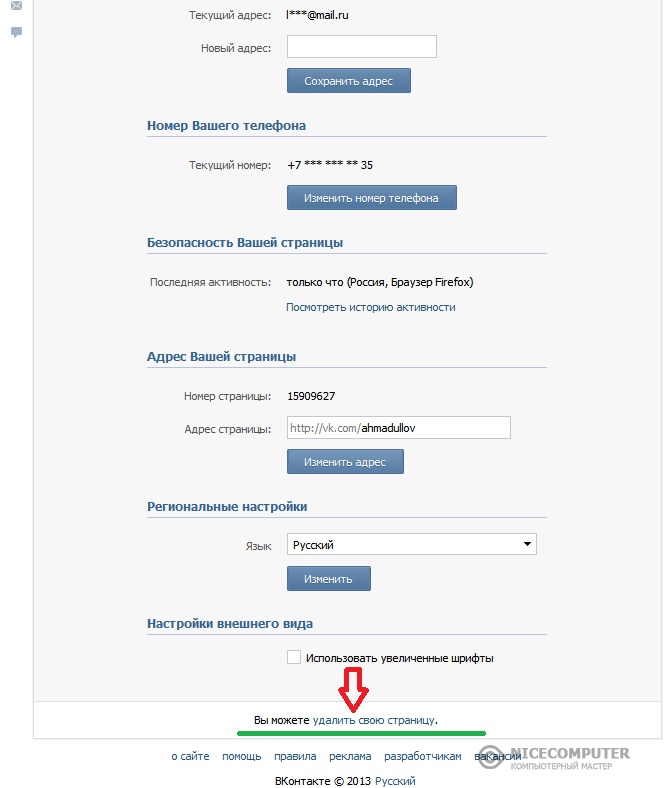
В меню редакта можно попасть и просматривая фото в самом альбоме. Достаточно найти кнопочку «Редактировать» и нажать на неё.
Удаление с мобильного телефона
Чтобы избавиться от лишних альбомов в мобильной версии сайта, нажмите на три полоски внизу справа и откройте «Фотографии»:
Найдите альбом, который хотите удалить и откройте его. Оказавшись внутри, справа вверху найдите кнопку в виде трех точек и нажмите на неё:
В появившемся меню нажмите «Удалить»:
Подтверждаете и радуетесь жизни.
Вам может быть интересно — «Что такое кэшбэк и как с ним можно сэкономить на покупках в интернете?».
Через официальное приложение ВКонтакте на смартфоне
Для того чтобы быстро удалить фотоальбом через мобильное приложение на смартфоне достаточно открыть самую правую вкладку и нажать «Фотографии»:
Либо пролистываете альбомы, пока не найдете нужный, либо нажимаете «Показать все». Открываете тот, который хотите удалить:
Открываете тот, который хотите удалить:
Справа вверху нажимаете на три вертикальных точки:
Нажимаете удалить:
Готово!
Как удалить альбом из группы или сообщества ВКонтакте
Альбомы групп и сообществ делятся на три вида:
- Фотографии со страницы сообщества;
- Основной;
- Созданные пользователем;
С первыми двумя ничего сделать не выйдет, а вот удалить альбомы, созданные пользователем, со всеми фотографиями, которые в нем находятся — запросто.
Удалить фотоальбомы в группе может только администратор или создатель. Простые участники и модераторы таких прав не имеют.
С компьютера или ноутбука
Для начала переходим в раздел «Фотоальбомы», после чего выбираем нужный и жмем кнопку «Редактировать».
В верхнем правом углу ищем кнопку «Удалить», нажимаем на неё и всё. Готово. Как видите, процесс ничем не отличается от такового на личной странице.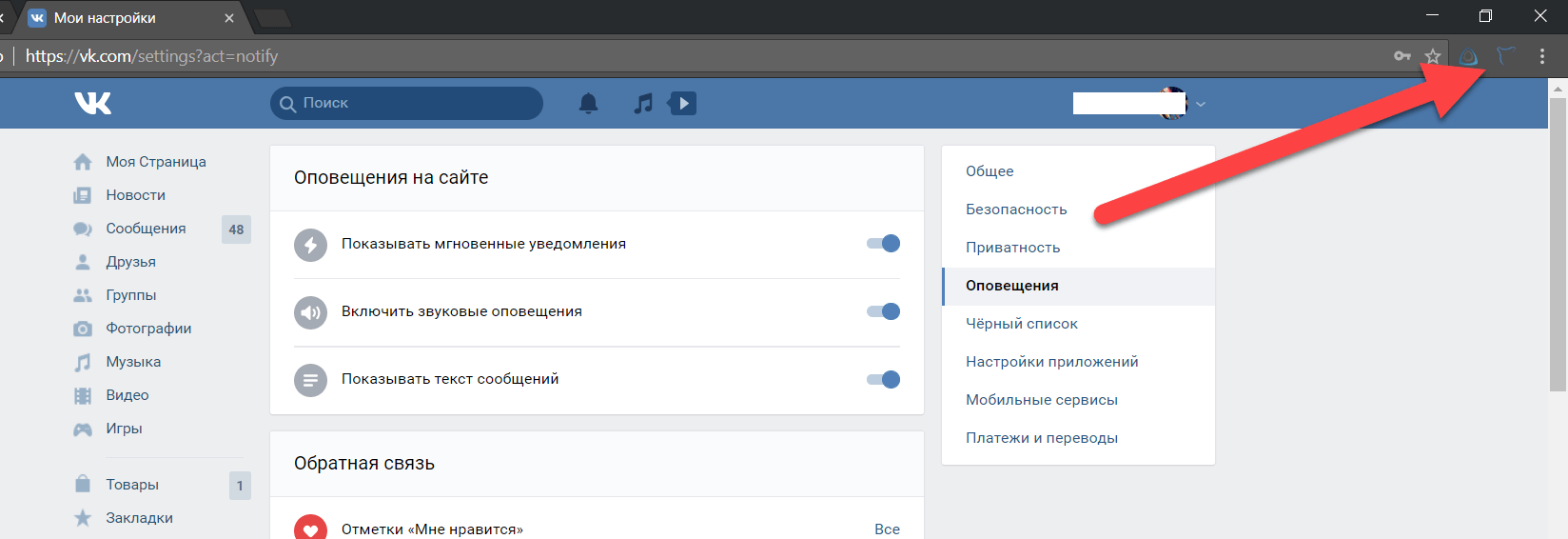 Все достаточно просто, быстро и легко.
Все достаточно просто, быстро и легко.
Как удалить с мобильного телефона
Открываете приложение и переходите на вторую слева вкладку. Щелкаете «Сообщества»:
Переходите на вкладку управляемые и открываете нужное сообщество:
Нажимаете «Фото»:
Открываете ненужный альбом, который хотите удалить и нажимаете на три вертикальных точки справа вверху:
Нажимаете «Удалить»:
Дело сделано!
Вам может быть интересно — «Как накрутить репосты ВКонтакте?».
Как восстановить удаленный альбом ВКонтакте
Увы, вернуть или восстановить случайно удаленные альбомы в ВК нельзя. Конечно, если страница была открытой, то копия профиля могла остаться в кэше гугла, однако, такой способ подразумевает лишь возможность достать миниатюры, а не целые фотографии. Поэтому, прежде чем удалять фото, видео или музыку, сохраните их на компьютере или флешке. А еще лучше просто скройте настройками приватности, если уж так нужно убрать их подальше от глаз друзей или посетителей.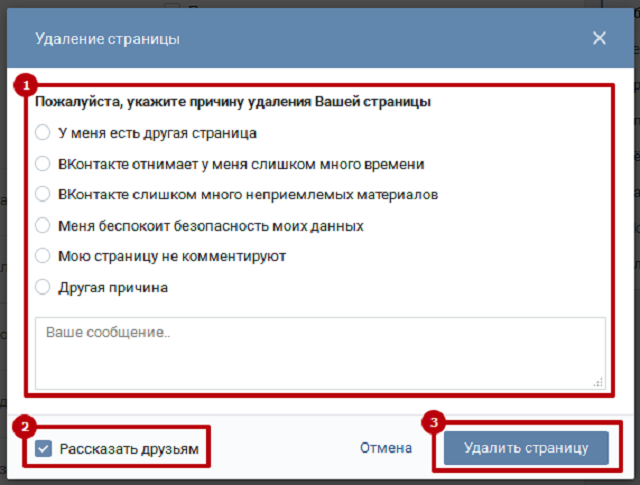
Никакие сервисы, гарантирующие восстановление утерянных или удаленных данных здесь не помогут! Скорее всего, это мошенники, стремящиеся заполучить доступ к странице!
Заключение
Теперь и вы знаете, как удалить альбом в ВК в сообществе или на личной странице. Однако, если вы подозреваете, что в дальнейшем фотографии могут понадобиться, то настоятельно рекомендую скрыть их настройками приватности. Подробнее об этом я рассказывал вот в этой статье.
Если же вы уверены в том, что они вам больше не понадобятся, то вперед, дерзайте. Главное помните, что восстановить потерянную информацию будет невозможно. У меня же на этом всё. Подписывайтесь, комментируйте, рассказывайте друзьям и до встречи в следующих статьях! Пока-пока!
Как удалить картинку по прямой ссылке в «ВКонтакте» (никак)
Люди удаляют сохраненки в «ВКонтакте», чтобы они случайно не стали предметом обвинения по уголовной статье за возбуждение ненависти. «Афиша Daily» узнала через сколько «ВКонтакте» удаляет картинки с серверов, можно ли попросить социальную сеть удалить картинку прямо сейчас и может ли кто-то связать удаленную картинку с конкретным человеком.
«Афиша Daily» узнала через сколько «ВКонтакте» удаляет картинки с серверов, можно ли попросить социальную сеть удалить картинку прямо сейчас и может ли кто-то связать удаленную картинку с конкретным человеком.
Удалится ли картинка с серверов «ВКонтакте» после удаления из альбома?
Нет, картинка будет доступна по прямой ссылке. Представитель «ВКонтакте» рассказал «Афише Daily», что компания не раскрывает информацию о том, сколько времени удаленные фотографии хранятся на серверах социальной сети. В 2012 году на Pikabu публиковали скриншот переписки с поддержкой «ВКонтакте», в которой сотрудник соцсети писал, что фотографии не удаляются с серверов. «Это необходимо для того, чтобы избежать фрагментации дисков», — ответил он. Ради эксперимента мы загрузили в «ВКонтакте» фотографию и тут же удалили ее. По прямой ссылке она была доступна и на следующие сутки, и через день, и на третьи сутки.
Подробности по теме
Как в России судят за картинки в «ВКонтакте» и что об этом говорят
Как в России судят за картинки в «ВКонтакте» и что об этом говорятМожно ли попросить «ВКонтакте» удалить картинку, чтобы она пропала с сервера?
Нет, такой технической возможности у «ВКонтакте» нет. Поэтому если вы случайно кому-то послали картинку прямой ссылкой, то
Если закрыть альбом, останется ли доступ к нему по прямой ссылке?
К личному альбому доступ пропадет. Если создать альбом, загрузить туда опасные мемы, а потом сделали приватным, то по прямой ссылке его больше не откроют. Но к альбомам пабликов доступ останется. Подписчик популярного сообщества в «ВКонтакте» рассказал «Афише Daily», что у него остался доступ по прямой ссылке к альбому, который скрыли много лет назад. Дело в том, что альбом сообщества нельзя сделать приватным — в настройках есть возможность только скрыть все альбомы сразу.
Подробности по теме
Тест: знаете ли вы мемы, за которые могут осудить?
Тест: знаете ли вы мемы, за которые могут осудить?Кто-нибудь может связать удаленную картинку в «ВКонтакте» с ID страницы?
Представитель «ВКонтакте» рассказал «Афише Daily», что прямая ссылка на картинку не содержит никакой информации об ID страницы, поэтому связать прямую ссылку на картинку с конкретным человеком невозможно. Он пояснил, что не компания не раскрывает информацию о том, хранит ли сервер информацию о том, кто именно загрузил в соцсеть удаленную фотографию.
Как очистить все фотографии в вк. Как удалить сразу все фотографии вконтакте
После нового обновления в ВК, фотки, которые вы сохранили,
стали закрытыми абсолютно у всех пользователей. Чтобы узнать, как посмотреть снимки
из этого раздела у своего друга, читайте наш пост .
В этой публикации мы разберем, возможно ли удалить сразу все сохраненные фото в ВК. Альбом со снимками, которые вы сохранили
на ресурсе,находится в области «Фотографии» в меню с левой стороны. Если навести мышку на один
из альбомов, то в области справа увидите иконку маркера для редактирования.
Чтобы узнать, как посмотреть снимки
из этого раздела у своего друга, читайте наш пост .
В этой публикации мы разберем, возможно ли удалить сразу все сохраненные фото в ВК. Альбом со снимками, которые вы сохранили
на ресурсе,находится в области «Фотографии» в меню с левой стороны. Если навести мышку на один
из альбомов, то в области справа увидите иконку маркера для редактирования.
При клике на нее, появится кнопка для удаления. Она всплывает на всех альбомах,
кроме сохраненных фото. Значит, удалить все фотки за один раз из сохраненок просто с
одного клика невозможно. Однако есть приложение «Перенос фоток». С его помощью можно
перенести снимки в другой альбом и удалить их там.
Оно бесплатно и безопасно для ПО. Найти его можно тут
- В поле «Откуда» разверните меню «Альбом не выбран».
 Нажмите на пункт «сохраненные…»
Нажмите на пункт «сохраненные…» - В поле «куда…» укажите новый альбом.
- Кликните на кнопку «переместить».
После того, как перенос закончится, снова вернитесь к списку снимков. Раскройте с помощью иконки карандаша область настроек. Вверху с правой вы обнаружите клавишу «Удалить альбом».
Как удалить несколько сохраненных фотографий Вконтакте
Удалить несколько сохраненных фотографий Вконтакте можно в самом альбоме с сохраненками, или в том, куда вы их переместили. Для удаления снимков по одному:
- Перейдите в область сохраненок. Откройте снимок, который хотите стереть.
- Внизу вы обнаружите ссылку для удаления.
- Коснитесь ее. Фотка будет стерта.
Чтобы стереть сразу несколько фоток, в области редактирования, отметьте
по одной картинке с помощью галочки слева. Затем, нажмите «удалить».
Если это был мимолетный порыв, вы решили оставить картинку в альбоме, не закрывайте
окно и коснитесь клавиши «восстановить».
Как быстро удалить сохраненные фотографии Вконтакте
Быстро удалить сохраненные фотографии Вконтакте можно методом, который вы прочитали выше. По умолчанию этот раздел закрыт от взора других, так что вам не стоит волноваться о том, что изображения увидят без вашего разрешения. Волнуетесь, что профиль могут взломать? Тогда сохраняйте снимки сразу к себе на ПК или на гаджет. Чтобы сохранить на ПК, откройте картинку на экране. Кликните на нее правой кнопкой мышки. Вы увидите пункт «сохранить изображение как…» нажмите на него. Снимок окажется у вас на рабочем столе. Если правая кнопка мышки заедает и не хочет работать, заскриньте экран.
Коснитесь кнопки «Prt Sc». Она располагается в правом углу на вашей клавиатуре.
Затем, откройте «Paint» и вставьте картинку сочетанием клавиш CTRL + V. Для добавления снимка
в галерею телефона, также откройте его на экран мобильника. Вы увидите знак настроек, на айфоне это
2 точки справа вверху. Кликните по ним и выберите раздел «Сохранить в фотопленку».
Вы увидите знак настроек, на айфоне это
2 точки справа вверху. Кликните по ним и выберите раздел «Сохранить в фотопленку».
Как удалить все сохраненные фотографии вКонтакте сразу?
Удалить сразу все фотографии с социальной сети ВКонтакте можно только если все фото у вас сохранены в одном или нескольких альбомах, в любом случае вам следует зайти в раздел фотографии выбрать нужный альбом, или просто фото и после данных действий выбрать quot;редактирование альбомаquot;, перед вами появится меню в правом верхнем углу которого нужно выбрать функцию удалить альбом.
Сейчас нужно внимательно следить за картинками. которые вы себе сохраняете. Недавно в Белоруссии был прецендент. когда девушку привлекли к уголовной ответственности из-за сохраненок эротического содержания. А удали раз и навсегда все ваши картинки Вконтакте можно зайдя в раздел quot;Мои фотографииquot;, далее удалять картинки по одной. Сейчас в новой версии нельзя уже удалить их все за раз, но можно зайти в настройки приватности и сделать альбом с сохраненными картинками доступным только вам, то есть другие пользователи просто не будут его видеть.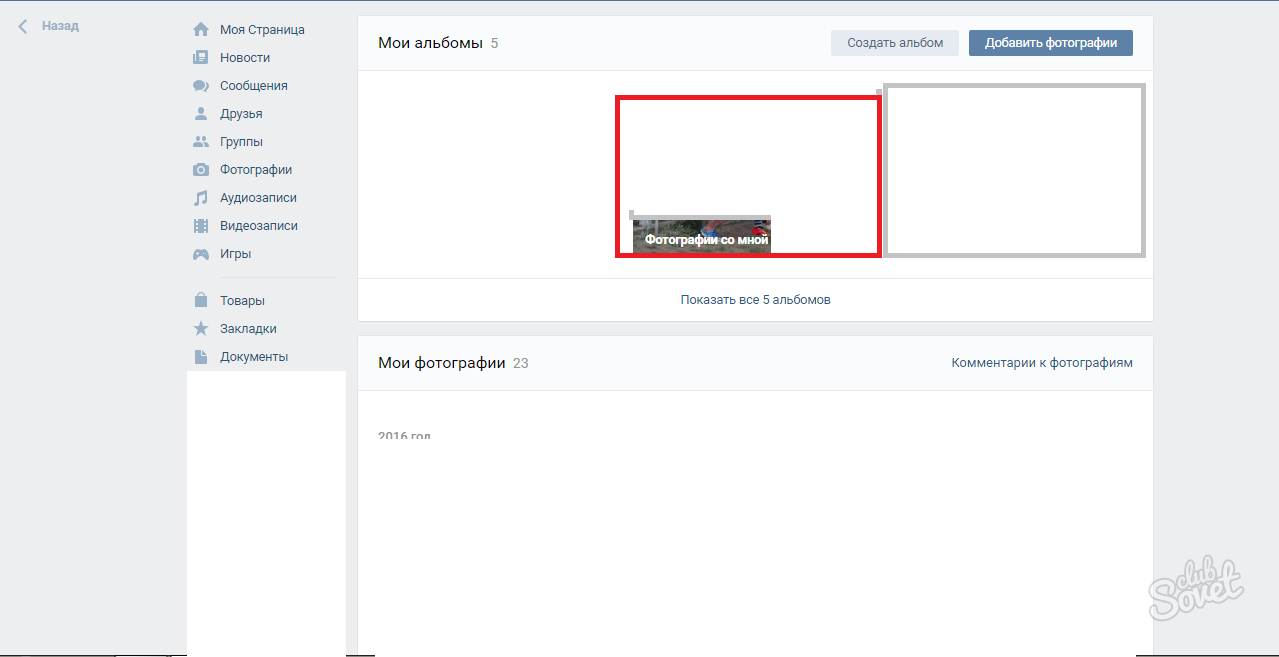
Проще и безопаснее всего это можно сделать следующим способом — удалить альбом с сохраненными фотографиями. Можно создать новый пуст
Как быстро удалить фотографии в iOS 8
Во время отпуска за границей действительно легко сделать тонну фотографий. Но когда вы вернетесь домой и посмотрите приложение «Фотографии» на своем iPhone, вы обнаружите, что оно забито множеством размытых и просто ненужных / не самых лучших снимков. Так как же удалить их, не просматривая по одному и подробно переживать каждый не идеальный момент? Вы их массово удаляете.
Одна проблема заключается в том, что при удалении фотографий в iOS 8 вы можете просматривать только их маленькие эскизы, а не исходные изображения.Так как же определить, какие фотографии размытые, а какие нет? Есть ли способ пометить фотографии для удаления в полноразмерном режиме? К счастью, есть приложение, которое поможет вам сделать это на вашем iPhone под управлением iOS 8.
Вот как приложение может помочь вам пометить фотографии для удаления в полноразмерном режиме:
1.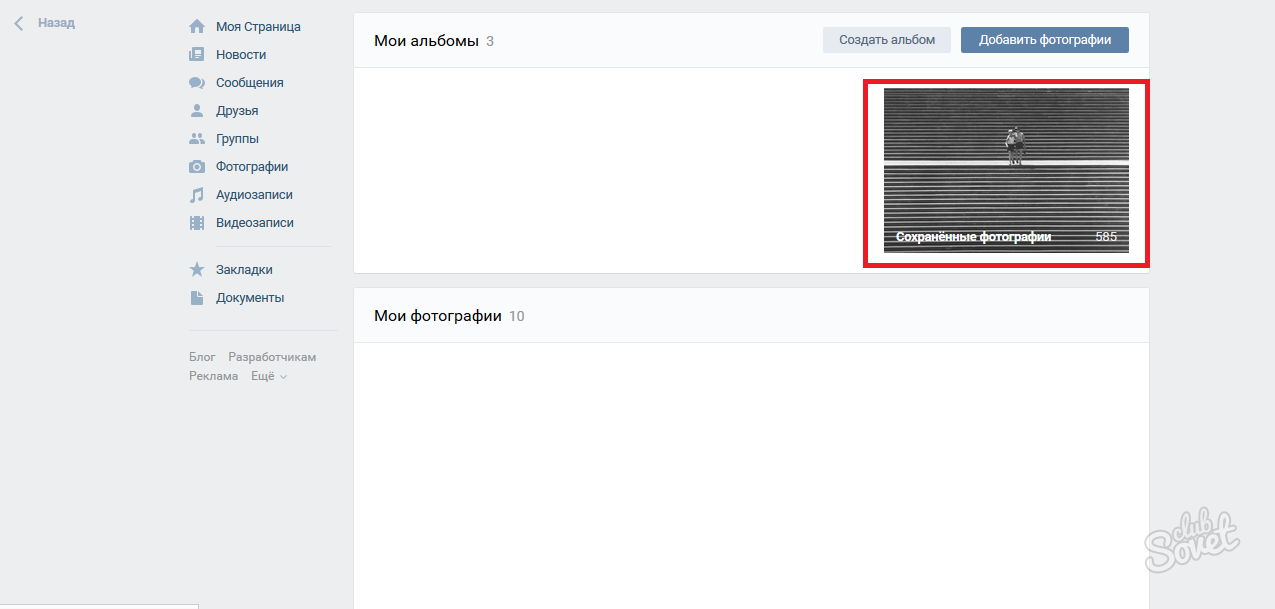 Нажмите на App Store.
Нажмите на App Store.
2. Щелкните Поиск в нижней панели.
3. Найдите и нажмите Pare Down (это бесплатное приложение).
4. Щелкните этот маленький значок облака, и приложение начнет загрузку на ваше устройство.
5. После загрузки приложения нажмите ОТКРЫТЬ.
6. При первом запуске приложения у вас будет запрашиваться разрешение на использование фотографий. Коснитесь ОК.
7. Нажмите PARE DOWN.
8. Здесь начинается собственно задание. Теперь, если вы хотите отметить фотографию для удаления, просто проведите пальцем влево. Чтобы сохранить фотографию, проведите пальцем вправо (это как Tinder для ваших собственных фотографий! Угу!)
9.Когда вы закончите, нажмите Готово.
10. Затем у вас попросят разрешения удалить отмеченные фотографии. Нажмите на Удалить.
11. Вы увидите сообщение об успешном удалении отмеченных фотографий.
12. Готово!
Все ваши отмеченные фотографии удалены с вашего устройства.
Так что в следующий раз, когда вы отправитесь куда-нибудь провести отпуск, запечатлейте как можно больше моментов своей жизни, не беспокоясь о том, что ваше приложение для фотографий будет забито, когда вы вернетесь.
Если вы уже использовали это приложение, сообщите нам, как оно сработало для вас, в комментариях ниже. Мы будем рады услышать ваши мысли.
Не забудьте заглянуть в раздел инструкций по iOS, чтобы узнать больше советов и приемов для вашего iPhone.
Если вам понравилось, поделитесь им
удаленных фотографий могут оставаться на вашем телефоне
Когда вы удалите фотографию со своего мобильного телефона, она может исчезнуть навсегда.Это отличная новость, если вы случайно удалили важную фотографию. Но это может стать большой проблемой, если фотография, которую вы хотите удалить, все еще находится на вашем телефоне.
Вы можете подумать, что когда вы нажимаете корзину банка значок , чтобы удалить фотографию, этой фотографии больше нет на вашем телефоне. Но это может быть неправдой. Фотография может остаться на вашем телефоне некоторое время, чтобы вы могли восстановить ее .
Итак, вам важно знать, что происходит с фотографией, когда вы отправляете ее в корзину.
Приложение для фотографий на iPhone и iPad
При нажатии на значок корзины на iPhone или iPad вы увидите подтверждение. Он спрашивает, хотите ли вы удалить или отменить. Если вы выберете «Удалить», появится уведомление о том, что фотография будет удалена со всех ваших устройств.
Подтверждение удаления фотографии с iPhoneВаше фото тут же исчезнет из поля зрения. Но на самом деле он не исчез.
Вместо этого изображение отправляется в альбом Недавно удаленные в приложении «Фото», где оно остается в течение 30 дней.В течение этого времени вы можете вернуть на телефон фотографию из альбома «Недавно удаленные». Вы также можете удалить его навсегда.
Чтобы найти альбом «Недавно удаленные», откройте приложение «Фото», затем нажмите Альбомы в нижнем меню. Проведите пальцем по экрану, чтобы найти недавно удаленный альбом.
Недавно удаленный альбом iPhoneНажмите на альбом «Недавно удаленные», чтобы найти фотографии, которые вы удалили за последние 30 дней. На каждой фотографии будет число, обозначающее дни, оставшиеся до окончательного удаления фотографии.
Если вы решите сохранить фотографию или удалить ее в этот момент, нажмите «Выбрать» в правом верхнем углу экрана. Затем коснитесь фотографии, которую хотите сохранить или удалить, чтобы появился флажок.
Нажмите Удалить или Восстановить внизу экрана, чтобы удалить фотографию или добавить ее обратно в приложение.
Если вы решите удалить фотографию из альбома «Недавно удаленные», вам будет предложено подтвердить ваш выбор. Вы также будете предупреждены: «Это фото будет удалено.Это действие нельзя отменить ».
Google Фото
Корзина Google ФотоGoogle Фото хранит удаленные фотографии в течение 60 дней, прежде чем они будут окончательно удалены из вашей учетной записи. Вы можете восстановить удаленные фотографии за это время. Вы также можете навсегда удалить фотографии, если не хотите ждать 60 дней, пока они исчезнут.
Чтобы найти удаленные фотографии, откройте приложение Google Фото и коснитесь значка меню в верхнем левом углу экрана. Появится меню.
Нажмите Корзина , чтобы просмотреть фотографии, которые вы удалили из Google Фото за последние 60 дней.
Коснитесь трех точек в правом верхнем углу страницы корзины. Вам будет предложена опция Очистить корзину , которая навсегда удалит фотографии в Корзине из Google Фото. У вас также есть опция для выбора фотографий.
Выберите фотографии, которые хотите удалить или восстановить. Затем коснитесь корзины или стрелки круга в правом верхнем углу экрана, чтобы удалить или восстановить выбранные фотографии.
Восстановление Google ФотоЕсли вы решите удалить фотографии, вам будет предложено подтвердить. Вы также получите сообщение «Элементы, удаляемые из корзины, необратимы».
Удаление фото из других фотоуслуг
Если вы используете другое приложение для хранения и обмена фотографиями, проверьте, действительно ли удаленные фотографии удалены. Эта информация может пригодиться, если вы случайно удалили фотографию или хотите, чтобы она исчезла.
Выполните поиск в Интернете или загляните в приложение, чтобы узнать, что происходит с удаленными фотографиями для фотоуслуги, которую вы используете.
Я Кэти Уивер.
Кэролайн Никандер Мор написала этот отчет для VOA Learning English. Кэтрин Келли Уивер была редактором.
Вы когда-нибудь случайно удаляли важную фотографию? Вы когда-нибудь удаляли фотографию только для того, чтобы обнаружить, что она все еще находится на вашем телефоне? Какое приложение вы используете для хранения и обмена фотографиями?
Поделитесь своими мыслями в разделе комментариев ниже или на нашей странице в Facebook.
______________________________________________________________
слов в этой истории
удалить — v. для удаления (чего-либо, например слов, изображений или компьютерных файлов) из документа, записи, компьютера и т. Д.
мусор — н. контейнер, куда люди кладут выбрасываемые вещи
значок — н. Небольшое изображение на экране компьютера, представляющее программу или функцию
восстановить — версия для создания или восстановления (чего-либо) или использования
подтвердить — v., чтобы дать официальное согласие (чему-то или кому-то)
вариант — н. то, что можно выбрать: выбор или возможность
Как удалить дубликаты в iPhoto
Прежде чем мы начнем
Потратив часы на удаление дубликатов и систематизацию файлов на наших Mac, мы создали инструмент, который делает именно это. Отлично. И в 10 раз быстрее.
Так что, если вы хотите получить Mac без дубликатов в кратчайшие сроки — скачайте Gemini 2.Но если вы собираетесь делать это самостоятельно, ознакомьтесь с лучшими советами и приемами, которые мы собрали ниже.
Если вы часто пользуетесь iPhoto, то наверняка у вас в глубине спрятано много дубликатов. Поскольку iPhoto является программой по умолчанию на каждом Mac, любой, кто загружает изображения, обычно хранит их там. Иногда, более одного раза, как мы увидим в этой статье.
Дубликаты в iPhoto появляются двух разных типов: скрытые и видимые. Давайте посмотрим, как удалить дубликаты изображений в iPhoto, чтобы освободить вашу галерею от обоих.
Как найти и удалить дубликаты iPhoto
После кадрирования, изменения размера, поворота или другого редактирования фотографий iPhoto сохраняет исходную неотредактированную фотографию для безопасного хранения — и прячет ее в глубине вашей библиотеки iPhoto. Эти копии скрыты от вас, пользователя, и они значительно увеличивают размер вашей библиотеки.
К счастью, приложение Gemini 2 было создано, чтобы помочь вам именно в этой ситуации. После того, как вы загрузили и установили его на свой Mac, Gemini 2 просканирует ваш компьютер на наличие дубликатов файлов, включая эти скрытые фотографии, и быстро их удалит.
Как удалить дубликаты из iPhoto с помощью средства для удаления дубликатов
Чтобы удалить все скрытые дубликаты из iPhoto или из приложения «Фото», выполните следующие действия:
- Загрузите и установите Gemini 2.
- Щелкните значок +.
- Затем выберите папку «Изображения» и нажмите «Выбрать»> «Сканировать на наличие дубликатов».
- После завершения сканирования выберите «Просмотреть результаты» или «Умная очистка».
Теперь единственное, что нужно иметь в виду, это то, что Gemini 2 удалит скрытые и видимые дубликаты.Итак, когда вы перейдете к шагу 3, у вас есть возможность просмотреть результаты сканирования, прежде чем удалять все найденные дубликаты Gemini 2.
Если вы были немного взволнованы и нажали «Умную очистку», но теперь хотите просмотреть эти фотографии, вы можете нажать «Обзор корзины», чтобы увидеть, что вы только что удалили из папки «Изображения».
Для более ранних систем (10.9 или ниже) загрузите Gemini C
Как быстро удалить данные поиска Google
(Pocket-lint) — Google упрощает очистку истории поиска — навсегда.
Известно, что поисковая система хранит записи обо всем, что вы ищете на Google.com, пока вы вошли в свою учетную запись Google. Хотя вы можете очистить локальную историю браузера, Google по-прежнему хранит ее на своих серверах. Вы всегда можете просмотреть страницу своей учетной записи Google, чтобы найти ленту активности в истории поиска, но теперь Google упрощает этот процесс.
Это позволяет вам просматривать и удалять недавнюю историю поиска в самом поиске Google, а не копаться в настройках.Он также предлагает элементы управления быстрым доступом. Вот что вам нужно знать.
Что изменилось?
Когда вы используете Google.com, вы генерируете данные о своей деятельности, включая термины, которые вы ищете, ссылки, с которыми вы взаимодействуете, и другие точки данных, такие как ваше местоположение при поиске. Раньше, если вы выполняли поиск в Google и хотели управлять этими данными, вам нужно было зайти в свою учетную запись Google и покопаться. Теперь вы можете найти эти элементы управления обзором прямо в поиске Google.
Вот как Google объяснил это изменение в своем блоге:
«Мы упрощаем вам принятие решений о ваших данных непосредственно в продуктах Google, которые вы используете каждый день, начиная с [Google Search].Не выходя из поиска, теперь вы можете просмотреть и удалить свои недавние действия в поиске, получить быстрый доступ к наиболее важным элементам управления конфиденциальностью в своей учетной записи Google и узнать больше о том, как поиск работает с вашими данными ».
Почему Google это делает now?
Проще говоря: люди больше осведомлены о своих личных данных и о том, как их можно собирать без их явного согласия и, возможно, использовать против них и их собственных интересов. В результате гигантские технологические компании сталкиваются с большой критикой, и они чувствуют давление, чтобы лучше защитить конфиденциальность своих пользователей.Кроме того, на них накладываются правила, такие как GDPR, вынуждая их действовать сейчас.
GoogleКак удалить данные поиска в Google
Следуя приведенным ниже инструкциям, вы откроете страницу с полной поисковой активностью для вашей учетной записи, где вы сможете увидеть всю свою недавнюю поисковую активность и удалить определенные результаты или полные дни истории. Просто используйте меню из трех точек рядом с каждым поисковым запросом. Или на странице «Ваши данные в поиске» вы увидите кнопку, с помощью которой можно либо удалить свою поисковую активность за последний час, либо стереть всю историю поиска.
С телефона
- Войдите в свою учетную запись Google в приложении браузера Chrome.
- После начала поиска коснитесь меню гамбургеров рядом с логотипом Google.
- Выберите Ваши данные в поиске.
- Прокрутите вниз до Ваши недавние действия.
- Коснитесь Все действия поиска.
С рабочего стола
- Войдите в свою учетную запись Google в Chrome.
- Щелкните ссылку Управляйте своими данными в поиске Google (под кнопками «Поиск Google» и «Мне повезет») на главной странице Google.
- Или перейдите в «Настройки» и выберите « Ваши данные в поиске» на странице результатов поиска.
Когда будут доступны эти средства управления конфиденциальностью?
Google вносит эти изменения в поиск в настольных и мобильных браузерах уже сейчас, а в ближайшие недели последуют обновления для iOS и Android для приложения Google. Google также планирует в следующем году внести те же изменения в Google Maps и другие продукты.
Написано Мэгги Тиллман.
Как быстро удалить нежелательные движущиеся объекты с фотографий
Есть места, где сложно сделать снимок без людей или машин в кадре. Иногда вы можете попросить людей переехать, чтобы сделать снимок. Но в некоторых многолюдных местах это просто невозможно. И не говоря уже о том, что вы не сможете этого сделать, если машины испортят вашу композицию. Благодаря магии Photoshop можно удалить с фотографии все нежелательные движущиеся объекты за несколько секунд.Этот простой учебник покажет вам, как это сделать.
Есть два способа удаления объектов с фотографии — ручной и автоматический, и оба они используют наложение. Но сначала не забудьте запомнить, как делать фотографии, прежде чем приступить к редактированию.
Прежде всего, помните, что вам нужно сделать несколько фотографий. В руководстве их семь, и я предполагаю, что вам понадобится еще больше, если толпа больше. Во-вторых, обязательно используйте штатив и не перемещайте его. Фотографии должны быть идеально выровнены, если вы хотите, чтобы стопка работала и получилась хорошая фотография.
Ручной метод
Начнем с ручного метода. Он немного медленнее, чем автоматический, но вы все равно можете довольно быстро добиться отличных результатов. Перейдите в Файл> Сценарии> Загрузить файлы в стек. Нажмите «Обзор» и выберите изображения, которые хотите сложить. Вы получите слои из выбранных вами изображений. Это когда вы можете добавлять маски слоя и добавлять или удалять элементы вручную. Это работает, когда объектов для удаления не так много, но если их много, вы можете попробовать автоматический метод.
Автоматический способ
Автоматический метод может творить чудеса, быстро удаляя движущиеся объекты. Обратите внимание, что это применимо к Photoshop CC и Photoshop CS6, поэтому, если вы используете старую версию, у вас не будет этой опции.
На этот раз вам нужно перейти в меню «Файл»> «Сценарии»> «Статистика». Затем вы получите опцию «Выбрать режим стека», и вы должны выбрать «Медиана». Затем нажмите «Обзор», выберите изображения и установите флажок «Автоматически выравнивать исходные изображения». Это позволит убедиться, что все фотографии действительно выровнены.После этого расслабьтесь и наблюдайте, как Photoshop творит чудеса.
Вы получите одно многослойное изображение, созданное как смарт-объект. Если дважды щелкнуть по нему, вы увидите все файлы, использованные для создания окончательного изображения. Этот тип наложения работает путем выбора всех областей, которые отличаются на каждой из фотографий, и их удаления. Из-за этого также имейте в виду, что некоторые объекты, которые только частично движутся, могут быть неправильно удалены, например, флаги или стоящие люди.Так что обращайте на это внимание при составлении и съемке снимков. И запомните этот урок, когда в следующий раз будете делать снимки в людном месте.
[Как автоматически удалять объекты с фотографий в Photoshop с помощью Phlearn]
Как удалить фото во Вконтакте?
ВКонтакте — крупнейшая социальная сеть в России, через которую огромное количество людей в разных уголках страны может общаться, делиться эмоциями, а также фотографиями.Но иногда вы случайно ВК скидываете не очень качественное фото, либо вы отмечены таким фото. И что я должен делать? Конечно — удалите фото в контакте.
Как удалить фото из альбомов Вконтакте?
Для решения этой проблемы есть как минимум два метода:
- На странице, слева от аватара, находится Меню, в котором есть пункт «Мои фото». Вам нужно зайти в него и выбрать интересующий вас альбом. В самом альбоме найдите фотографию, которую хотите удалить, и щелкните по ней левой кнопкой мыши.В правом нижнем углу под фото также есть Меню. Найдите пункт «Удалить» и щелкните по нему. Ваше фото было удалено.
- Как и в первом случае, зайдите в пункт «Мои фотографии», найдите нужный альбом и нажмите на него. Когда альбом откроется, посмотрите в правый верхний угол страницы. На надпись «Добавить фото в альбом» там есть фраза «Редактировать альбом». Нажмите на нее и найдите фотографию, которую хотите удалить, из Вконтакте. После каждого описания фотографии справа есть слово «Удалить» — нажмите на нее.Фотография удалена.
Как уйти на пенсию на отмеченном фото Вконтакте?
Бывает, что утром после вечеринки вас ждёт сюрприз Вконтакте — целая серия фотографий, которые вы бы предпочли никогда не видеть. Лучший способ решить проблему — попросить друга удалить это фото из альбома. Если человек по каким-то причинам отказался, можно просто оставить с фото в ВК.

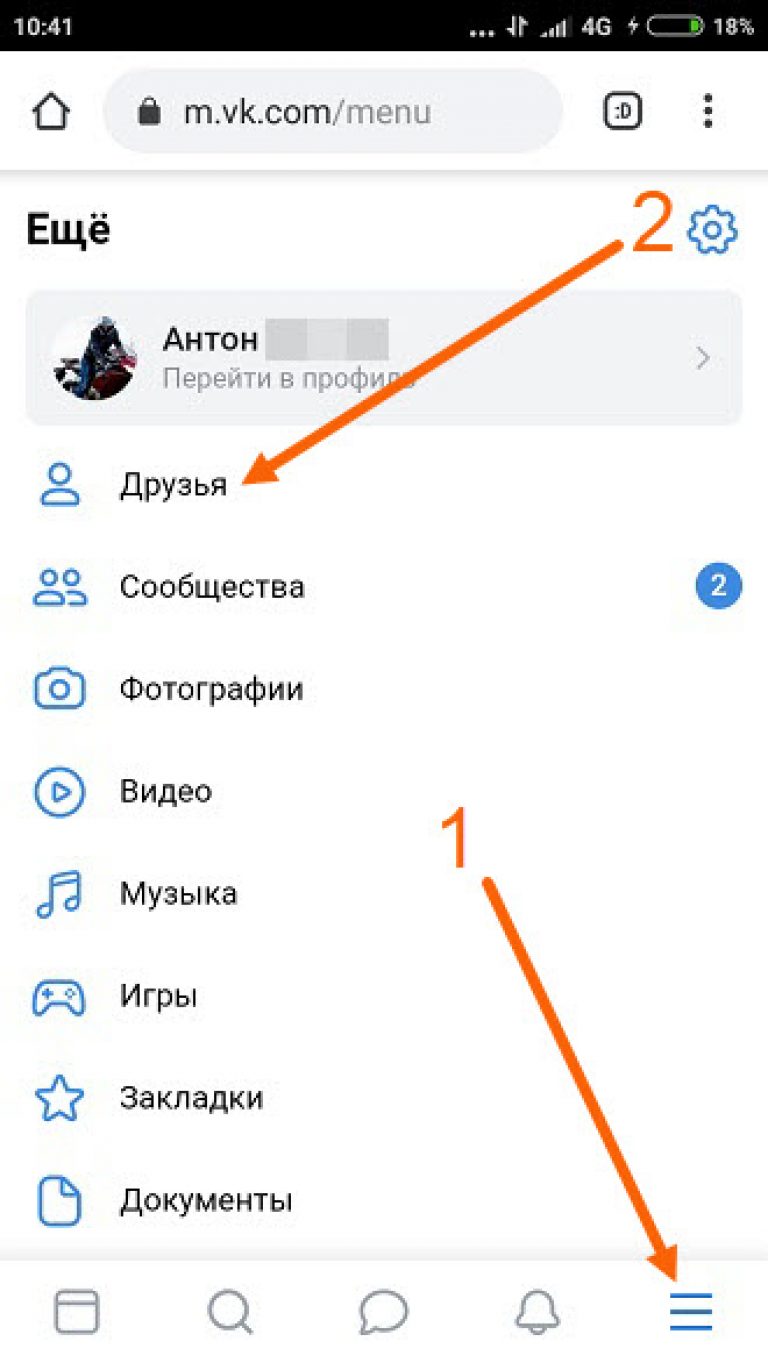 Комбинации для разных браузеров и операционных систем отличаются. Узнать их удается в меню с горячими клавишами.
Комбинации для разных браузеров и операционных систем отличаются. Узнать их удается в меню с горячими клавишами.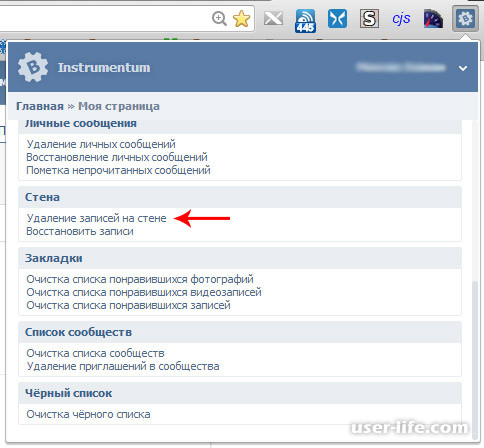


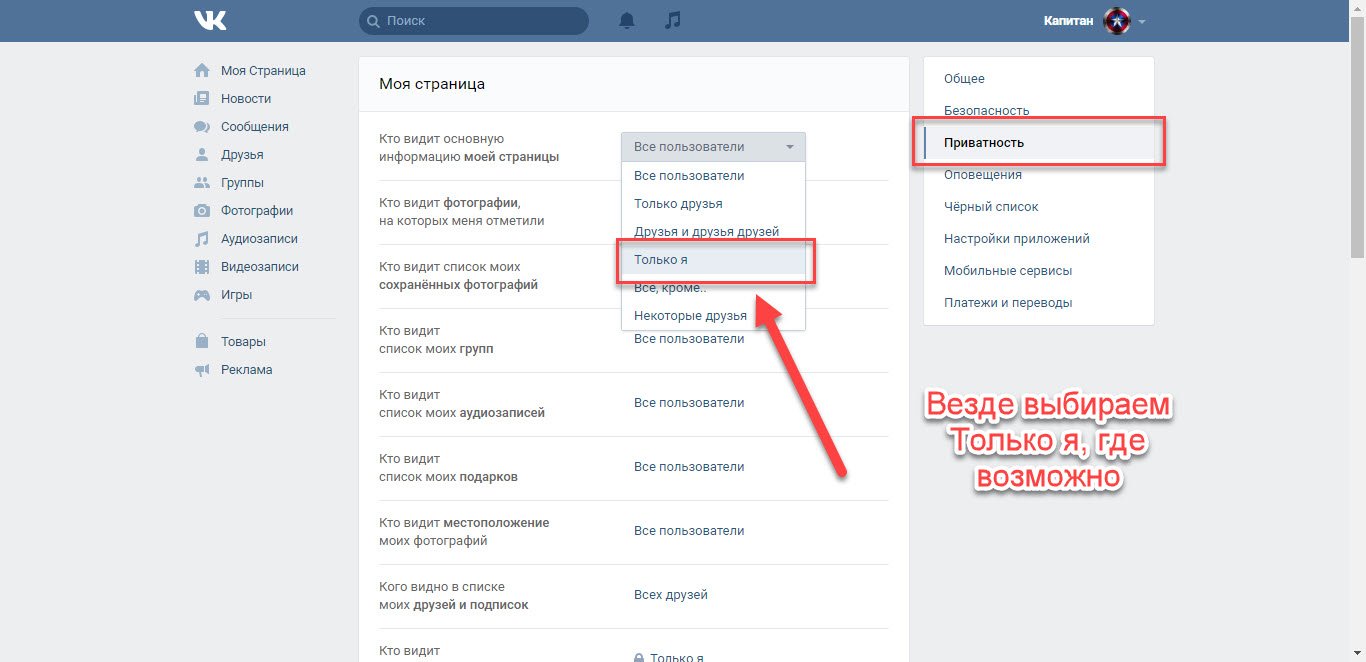 «Афиша Daily» узнала через сколько «ВКонтакте» удаляет картинки с серверов, можно ли попросить социальную сеть удалить картинку прямо сейчас и может ли кто-то связать удаленную картинку с конкретным человеком.
«Афиша Daily» узнала через сколько «ВКонтакте» удаляет картинки с серверов, можно ли попросить социальную сеть удалить картинку прямо сейчас и может ли кто-то связать удаленную картинку с конкретным человеком. Нажмите на пункт «сохраненные…»
Нажмите на пункт «сохраненные…»